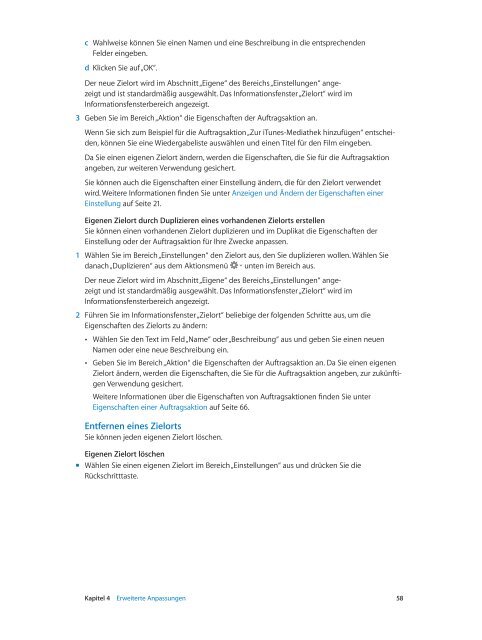Compressor (4.1) - Support - Apple
Compressor (4.1) - Support - Apple
Compressor (4.1) - Support - Apple
Sie wollen auch ein ePaper? Erhöhen Sie die Reichweite Ihrer Titel.
YUMPU macht aus Druck-PDFs automatisch weboptimierte ePaper, die Google liebt.
c Wahlweise können Sie einen Namen und eine Beschreibung in die entsprechenden<br />
Felder eingeben.<br />
d Klicken Sie auf „OK“.<br />
Der neue Zielort wird im Abschnitt „Eigene“ des Bereichs „Einstellungen“ angezeigt<br />
und ist standardmäßig ausgewählt. Das Informationsfenster „Zielort“ wird im<br />
Informationsfensterbereich angezeigt.<br />
3 Geben Sie im Bereich „Aktion“ die Eigenschaften der Auftragsaktion an.<br />
Wenn Sie sich zum Beispiel für die Auftragsaktion „Zur iTunes-Mediathek hinzufügen“ entscheiden,<br />
können Sie eine Wiedergabeliste auswählen und einen Titel für den Film eingeben.<br />
Da Sie einen eigenen Zielort ändern, werden die Eigenschaften, die Sie für die Auftragsaktion<br />
angeben, zur weiteren Verwendung gesichert.<br />
Sie können auch die Eigenschaften einer Einstellung ändern, die für den Zielort verwendet<br />
wird. Weitere Informationen finden Sie unter Anzeigen und Ändern der Eigenschaften einer<br />
Einstellung auf Seite 21.<br />
Eigenen Zielort durch Duplizieren eines vorhandenen Zielorts erstellen<br />
Sie können einen vorhandenen Zielort duplizieren und im Duplikat die Eigenschaften der<br />
Einstellung oder der Auftragsaktion für Ihre Zwecke anpassen.<br />
1 Wählen Sie im Bereich „Einstellungen“ den Zielort aus, den Sie duplizieren wollen. Wählen Sie<br />
danach „Duplizieren“ aus dem Aktionsmenü unten im Bereich aus.<br />
Der neue Zielort wird im Abschnitt „Eigene“ des Bereichs „Einstellungen“ angezeigt<br />
und ist standardmäßig ausgewählt. Das Informationsfenster „Zielort“ wird im<br />
Informationsfensterbereich angezeigt.<br />
2 Führen Sie im Informationsfenster „Zielort“ beliebige der folgenden Schritte aus, um die<br />
Eigenschaften des Zielorts zu ändern:<br />
••<br />
Wählen Sie den Text im Feld „Name“ oder „Beschreibung“ aus und geben Sie einen neuen<br />
Namen oder eine neue Beschreibung ein.<br />
••<br />
Geben Sie im Bereich „Aktion“ die Eigenschaften der Auftragsaktion an. Da Sie einen eigenen<br />
Zielort ändern, werden die Eigenschaften, die Sie für die Auftragsaktion angeben, zur zukünftigen<br />
Verwendung gesichert.<br />
Weitere Informationen über die Eigenschaften von Auftragsaktionen finden Sie unter<br />
Eigenschaften einer Auftragsaktion auf Seite 66.<br />
Entfernen eines Zielorts<br />
Sie können jeden eigenen Zielort löschen.<br />
Eigenen Zielort löschen<br />
mm<br />
Wählen Sie einen eigenen Zielort im Bereich „Einstellungen“ aus und drücken Sie die<br />
Rückschritttaste.<br />
Kapitel 4 Erweiterte Anpassungen 58